Wiki基本语法:修订间差异
无编辑摘要 |
|||
| (未显示同一用户的34个中间版本) | |||
| 第12行: | 第12行: | ||
通常这是创建新页面最好的方法,因为它意味着从一开始,新的页面就会被至少一个其它页面链接到(随后你通常会把它链接到其它相关页面中去)。如果你正在创建一个新页面,但却没有任何链接指向它,你可能要先问问自己:维基中是否已存在适合这个页面的主题了?此外,你希望访问者如何找到这个页面?一般来说,在创建一个指向新页面的红色链接之前,都没有必要创建新的页面。 | 通常这是创建新页面最好的方法,因为它意味着从一开始,新的页面就会被至少一个其它页面链接到(随后你通常会把它链接到其它相关页面中去)。如果你正在创建一个新页面,但却没有任何链接指向它,你可能要先问问自己:维基中是否已存在适合这个页面的主题了?此外,你希望访问者如何找到这个页面?一般来说,在创建一个指向新页面的红色链接之前,都没有必要创建新的页面。 | ||
<nowiki><font color=red>红色</font></nowiki> | |||
<nowiki><font color=blue>蓝色</font></nowiki> | |||
<nowiki><font color=purple>紫色</font></nowiki> | |||
=== 从搜索页面创建 === | === 从搜索页面创建 === | ||
| 第19行: | 第23行: | ||
你可以使用维基的 URL 来创建新页面。维基页面的 URL 一般像这样: | 你可以使用维基的 URL 来创建新页面。维基页面的 URL 一般像这样: | ||
https://wiki.aniinn.com/ | https://wiki.aniinn.com/条目名字,比如:https://wiki.aniinn.com/小鼠,就可以新建小鼠的条目。 | ||
如果你将条目名字换成你想要创建的条目的标题,你会被带到一个空白页面,显示以该名字命名的条目还不存在。点击页面顶部的“编辑”选项卡,会把你带到该条目的编辑页面,你可以在这里键入文字以创建新页面,然后点击“保存本页”。 | 如果你将条目名字换成你想要创建的条目的标题,你会被带到一个空白页面,显示以该名字命名的条目还不存在。点击页面顶部的“编辑”选项卡,会把你带到该条目的编辑页面,你可以在这里键入文字以创建新页面,然后点击“保存本页”。 | ||
| 第34行: | 第38行: | ||
这是第一行<br> 这是第二行 | 这是第一行<br> 这是第二行 | ||
== html标记 == | |||
:{| class="wikitable" | |||
| | |+ | ||
|- | |- | ||
! 语法格式 !! 效果 | |||
|- | |- | ||
| | | <nowiki><tt>枯藤老树昏鸦</tt></nowiki> || <tt>枯藤老树昏鸦</tt> | ||
<nowiki>< | |||
| | |||
< | |||
|- | |- | ||
| | | <nowiki><code>小桥流水人家</code></nowiki> || <code>小桥流水人家</code> | ||
<nowiki>< | |||
| | |||
< | |||
|- | |- | ||
| | | <nowiki><u>古道西风瘦马</u></nowiki> || <u>古道西风瘦马</u> | ||
<nowiki>< | |||
| | |||
< | |||
|- | |- | ||
| <nowiki><strike>夕阳西下</strike></nowiki> || <strike>夕阳西下</strike> | |||
|- | |||
| <nowiki><s>断肠人在天涯</s></nowiki> || <s>断肠人在天涯</s> | |||
|} | |} | ||
| 第69行: | 第61行: | ||
如果想输入维基中的关键字,并保持原样输出、不被转义,可用 <nowiki>...</nowiki>标签。比如上面html标记等就是使用了此方法。 | 如果想输入维基中的关键字,并保持原样输出、不被转义,可用 <nowiki>...</nowiki>标签。比如上面html标记等就是使用了此方法。 | ||
= | |||
:{| class="wikitable" | |||
顺序列表,在每一项前面加“# | |+ | ||
|- | |||
! 类别 !! 语法格式 !! 输出效果 | |||
|- | |||
| 顺序列表 || <nowiki>顺序列表,在每一项前面加“#”(注意,前面无 空格)</nowiki> | |||
<nowiki># 顺序列表第一项</nowiki> | |||
<nowiki># 顺序列表第二项</nowiki> | |||
<nowiki>## 多级顺序列表</nowiki> | |||
|| | |||
# 顺序列表第一项 | # 顺序列表第一项 | ||
# 顺序列表第二项 | # 顺序列表第二项 | ||
# | ##第二项第二层 | ||
|- | |||
| 无序列表 || <nowiki>将 '''顺序列表''',前面的“#”换成“*” (注意,前面无 空格)</nowiki> | |||
* 无序列表第一项 | |||
** 第一项第二层 | |||
|| | |||
* 无序列表第一项 | |||
** 第一项第二层 | |||
|- | |||
| 缩进 || <nowiki>行首冒号:用来缩进,可以多个连续使用</nowiki> | |||
:第一层缩进 | |||
::第二层缩进 | |||
|| | |||
:第一层缩进 | |||
::第二层缩进 | |||
|- | |||
| 定义列表 || <nowiki>使用;与:号配合 称为定义列表控制符,冒号之后的部分换行缩进显示。</nowiki><br> | |||
;勾股定理:平面上的直角三角形的两条直角边的长度的平方和等于斜边长的平方 | |||
|| | |||
;勾股定理:平面上的直角三角形的两条直角边的长度的平方和等于斜边长的平方 | |||
|} | |||
== 插入表格 == | |||
{| border="1" style="width:100%" | |||
!描述 | |||
!源码 | |||
!效果 | |||
=== | <!--=================================================================================================--> | ||
|- | |||
||简单表格,wiki风格<br><br>(这种写法更清晰) | |||
|| | |||
<nowiki> | |||
{| class="wikitable" | |||
! 姓名 !!部门 !! 电话 | |||
|- | |||
||张三 ||研发部 || (07)3881-6090 | |||
|- | |||
||李四 ||测试部 || (07)3881-6094 | |||
|} | |||
</nowiki> | |||
|| | |||
{| class="wikitable" | |||
!姓名 !!部门 !! 电话 | |||
|- | |||
||张三 ||研发部 || (07)3881-6090 | |||
|- | |||
||李四 ||测试部 || (07)3881-6094 | |||
|} | |||
<!--=================================================================================================--> | |||
|} | |||
== 标题 章节 段落 == | == '''标题 章节 段落''' == | ||
=== 标题 章节 段落 === | === 标题 章节 段落 === | ||
MediaWiki标题使用等号来控制。 | MediaWiki标题使用等号来控制。 | ||
| 第113行: | 第142行: | ||
文章较长而需要设置段落标题时,可使用 | 文章较长而需要设置段落标题时,可使用 | ||
= 一级标题 = | = 一级标题 = | ||
== 二级标题 == | |||
== 二级标题 == | === 三级标题 === | ||
==== 四级标题 ==== | |||
=== 三级标题 === | ===== 五级标题 ===== | ||
====== 六级标题 ====== | |||
==== 四级标题 ==== | |||
===== 五级标题 ===== | |||
====== 六级标题 ====== | |||
等 wiki 标记。系统将自动根据标题等级显示出不同的字体效果。 | 等 wiki 标记。系统将自动根据标题等级显示出不同的字体效果。 | ||
| 第139行: | 第163行: | ||
这两个wiki标记不限制出现位置,但一般出现在文章头部或尾部且单独成行。 | 这两个wiki标记不限制出现位置,但一般出现在文章头部或尾部且单独成行。 | ||
== | == '''链接''' == | ||
分为:内部链接,外部链接,引用页面,引用分类,页面内链接/段落链接,页面重定向 | 分为:内部链接,外部链接,引用页面,引用分类,页面内链接/段落链接,页面重定向 | ||
==== 内部链接 ==== | ==== 内部链接 ==== | ||
MediaWiki内部链接使用两个方括号.例如链接到首页,请输入[[首页]] | MediaWiki内部链接使用两个方括号.例如链接到首页,请输入 | ||
<nowiki>[[首页]]</nowiki> 就可以出现 [[首页]] | |||
[[首页]] | |||
==== 外部链接 ==== | ==== 外部链接 ==== | ||
分以下两种情况: | 分以下两种情况: | ||
#URL 地址 MediaWiki 会自动识别为链接。例如输入: http://www.larc.tsinghua.edu.cn | |||
#利用方括号定义外部链接,这种方式可以指定显示的内容。例如输入: | |||
::* <nowiki>[http://www.larc.tsinghua.edu.cn 清华大学实验动物中心]</nowiki>,得到[http://www.larc.tsinghua.edu.cn/ 清华大学实验动物中心] | |||
::* <nowiki>[http://www.larc.tsinghua.edu.cn]</nowiki>,得到http://www.larc.tsinghua.edu.cn | |||
== '''引用页面''' == | |||
mediawiki中允许调用其他页面中的内容,方法为文章中输入<nowiki>{{被引用文章}}</nowiki>。在其中要指出命名空间,比如需要引用主命名空间下的“地球”,则使用<nowiki>{{:地球}}</nowiki>。 | |||
=== 引用分类 === | |||
在 mediawiki 文章中链接分类页面正确的写法是<nowiki>[[:category:XXX]]</nowiki>,显示时不会显示前导冒号。 | |||
<nowiki>分类页面链接的引用中也可以增加说明文字,格式为[[:category:XXX|说明文字]],例如文本中的 [[:category:个人维基|个人维基这个分类]]将显示为 个人维基这个分类。</nowiki> | |||
<nowiki>[[:category:个人维基]]</nowiki> 输出效果为 [[:category:个人维基]] | |||
<nowiki>[[:category:个人维基|个人维基这个分类]]</nowiki> 输出效果为[[:category:个人维基|个人维基这个分类]] | |||
=== 页面内链接/段落链接 === | |||
可以在链接到本页面或其他页面的某一章节 | |||
1. 本页面 <nowiki>[[#其他词条]]</nowiki> | |||
12 其他页面中的每一段落 <nowiki>[[其他词条 #第几章 | 文字说明]]</nowiki> | |||
==插入email📧== | |||
正确语法为: | |||
<nowiki>[mailto:[email protected] [email protected]]</nowiki> | |||
不能写成下面格式,会变为脚注: | |||
<nowiki>[mailto:[email protected]]</nowiki> | |||
[mailto:[email protected] [email protected]] | |||
== 页面重定向 == | |||
页面重定向 | |||
如果页面内容和另一个页面名称重复,就可以将此页面重定向过去 | 如果页面内容和另一个页面名称重复,就可以将此页面重定向过去 | ||
#REDIRECT[[目标页面]] | <nowiki>#REDIRECT[[目标页面]]</nowiki> | ||
== '''插入图片''' == | |||
=== 插入单个图片 === | |||
插入图片 | |||
图片使用下面形式: | 图片使用下面形式: | ||
[[image:图片文件|参数1|参数2|参数...|描述文字]] | <nowiki>[[image:图片文件|参数1|参数2|参数...|描述文字]]</nowiki> | ||
要在页面中包含文件,请使用一种以下形式的链接: | |||
<nowiki>[[文件:File.jpg]]使用文件的完整版本<nowiki> | |||
<nowiki>[[文件:File.png|200px|thumb|left|说明文字]]使用位于页面左边的框内的200像素宽的图片,以“说明文字”作为说明<nowiki> | |||
<nowiki>[[媒体:File.ogg]]直接链接到文件而不显示文件</nowiki> | |||
< | 例如,输入 | ||
<nowiki>[[文件:国标GB logo.gif|缩略图|200px|center|国标GB标识]]</nowiki> | |||
[[文件:国标GB logo.gif|缩略图|200px|center|国标GB标识]] | |||
=== 插入多个图片 === | |||
图库语法 | |||
使用<nowiki><gallery></nowiki>标签制作缩略图图库很容易。 语法为: | |||
<nowiki><gallery widths=300px heights=200px></nowiki> | |||
File:Example.jpg|Item 1 | |||
File:Example.jpg|a link to [[Help:Contents]] | |||
File:Example.jpg | |||
File:Example.jpg|alt=An example image. It has flowers | |||
File:Example.jpg|''italic caption'' | |||
File:Example.jpg|link=https://example.com|This text will not render | |||
because an external link came first | |||
File:Example.jpg|Links to external website|link=https://example.com | |||
File:Example.jpg|link=w:Main_Page|Internal link | |||
Example.jpg|on page "{{PAGENAME}}" | |||
File:Using Firefox.pdf|page=72 | |||
{...} | |||
<nowiki></gallery></nowiki> | |||
== 模板的使用 == | |||
建立一个新的页面,<nowiki>{{SOP-title}}</nowiki>,内容如下: | |||
<nowiki>*'''文件名''':{{{A1|A-1001-小鼠、大鼠实验及自发性肿瘤大小最大直径标准要求}}}</nowiki> | |||
<nowiki>*'''文件编号与版本号''':{{{A2|[[A-1001]]}}} {{{A3|V2}}}</nowiki> | |||
<nowiki>*'''文件状态''':{{{A4|受控}}}</nowiki> | |||
<nowiki>*'''文件类型''':{{{A5|SOP}}}</nowiki> | |||
使用时,需要将A1……等替代成想要的内容即可呈现下面的内容。 | |||
<nowiki>{{SOP-title | |||
|A1=E-2012-高温高压灭菌器灭菌效果检测标椎操作规程 | |||
|A2=[[E-2012]] | |||
|A3=V1 | |||
}}</nowiki> | |||
{{SOP-title | |||
|A1=E-2012-高温高压灭菌器灭菌效果检测标椎操作规程 | |||
|A2=[[E-2012]] | |||
|A3=V1 | |||
}} | |||
=='''脚注与参考文献'''== | |||
参考脚注与文献的语法是一样的<ref>测试文字AAAA</ref>: | |||
<nowiki><ref>测试文字AAAA</ref>。</nowiki> | |||
在'''参考文献'''设为3级标题后,在下面写如下语法,即可得到: | |||
<nowiki><references /></nowiki> | |||
== '''多处标明同一项脚注''' == | |||
如果想多处标明同一项脚注,请用语法 | |||
<nowiki><ref name="最后的参考文献中的文字-测试"></ref></nowiki> | |||
这是多处标明同一项脚注的例子<ref name="最后的参考文献中的文字-测试">多次使用同一项脚注,系统只会使用第一次脚注文本。</ref>。 | |||
使用斜线在末端的空标签, | |||
<nowiki><ref name="最后的参考文献中的文字-测试" /></nowiki> | |||
让原始码显得更整洁<ref name="最后的参考文献中的文字-测试" />。 | |||
== 参考文献或脚注显示效果 == | |||
<references /> | <references /> | ||
2024年8月20日 (二) 23:39的最新版本
一些最基本的编写语法,和word差不多。
创建页面
开始新页面有多种方法。根据页面类型、维基自身以及名字空间的不同,这些方法也不尽相同。
使用维基链接
在 MediaWiki 中使用标准语法能够很轻易地链接一个维基页面 。如果你创建了一个指向不存在的文章的链接,那么这个链接就会被标为红色,就像这样。
点击红色的连接将会把你带到新条目的编辑页面。键入文字,点击保存,新页面就创建好了。
一旦页面创建完成,链接会从红色变为蓝色(访问过的链接会变成紫色)来显示该条目现在已经存在了。
通常这是创建新页面最好的方法,因为它意味着从一开始,新的页面就会被至少一个其它页面链接到(随后你通常会把它链接到其它相关页面中去)。如果你正在创建一个新页面,但却没有任何链接指向它,你可能要先问问自己:维基中是否已存在适合这个页面的主题了?此外,你希望访问者如何找到这个页面?一般来说,在创建一个指向新页面的红色链接之前,都没有必要创建新的页面。
<font color=red>红色</font> <font color=blue>蓝色</font> <font color=purple>紫色</font>
从搜索页面创建
如果你搜索了一个并不存在的页面(使用页面左侧的搜索框和“进入”按钮),就会看到一个创建新页面的链接。
使用 URL
你可以使用维基的 URL 来创建新页面。维基页面的 URL 一般像这样:
https://wiki.aniinn.com/条目名字,比如:https://wiki.aniinn.com/小鼠,就可以新建小鼠的条目。
如果你将条目名字换成你想要创建的条目的标题,你会被带到一个空白页面,显示以该名字命名的条目还不存在。点击页面顶部的“编辑”选项卡,会把你带到该条目的编辑页面,你可以在这里键入文字以创建新页面,然后点击“保存本页”。
设置到你的新页面的重定向
在创建新页面的时候不要忘记设置重定向。如果你认为其他人可能会用另外的名称或者写法来搜索你创建的页面的话,请创建合适的重定向。参见 #页面重定向。
换行
有2种方法可以实现换行:
- 段落间增加空行
- 在换行位置使用强制换行标签<br>
例如:
这是第一行<br>这是第二行<br>
就会显示为:
这是第一行
这是第二行
html标记
语法格式 效果 <tt>枯藤老树昏鸦</tt> 枯藤老树昏鸦 <code>小桥流水人家</code> 小桥流水人家<u>古道西风瘦马</u> 古道西风瘦马 <strike>夕阳西下</strike> 夕阳西下<s>断肠人在天涯</s> 断肠人在天涯
语法控制
nowiki 如果想输入维基中的关键字,并保持原样输出、不被转义,可用 ...标签。比如上面html标记等就是使用了此方法。
类别 语法格式 输出效果 顺序列表 顺序列表,在每一项前面加“#”(注意,前面无 空格) # 顺序列表第一项 # 顺序列表第二项 ## 多级顺序列表
- 顺序列表第一项
- 顺序列表第二项
- 第二项第二层
无序列表 将 '''顺序列表''',前面的“#”换成“*” (注意,前面无 空格) * 无序列表第一项 ** 第一项第二层
- 无序列表第一项
- 第一项第二层
缩进 行首冒号:用来缩进,可以多个连续使用 :第一层缩进 ::第二层缩进
- 第一层缩进
- 第二层缩进
定义列表 使用;与:号配合 称为定义列表控制符,冒号之后的部分换行缩进显示。
;勾股定理:平面上的直角三角形的两条直角边的长度的平方和等于斜边长的平方
- 勾股定理
- 平面上的直角三角形的两条直角边的长度的平方和等于斜边长的平方
插入表格
| 描述 | 源码 | 效果 | |||||||||
|---|---|---|---|---|---|---|---|---|---|---|---|
| 简单表格,wiki风格 (这种写法更清晰) |
{| class="wikitable"
! 姓名 !!部门 !! 电话
|-
||张三 ||研发部 || (07)3881-6090
|-
||李四 ||测试部 || (07)3881-6094
|}
|
|
标题 章节 段落
标题 章节 段落
MediaWiki标题使用等号来控制。
文章较长而需要设置段落标题时,可使用
= 一级标题 = == 二级标题 == === 三级标题 === ==== 四级标题 ==== ===== 五级标题 ===== ====== 六级标题 ======
等 wiki 标记。系统将自动根据标题等级显示出不同的字体效果。
注意:文章标题要求在行首书写,结尾的等号之后不能紧跟文字,否则MediaWiki将不认为是标题。
禁止编辑
你可以对单个段落使用编辑功能,在每个段落标题的右侧都有一个[编辑]链接。它可以用来编辑这个段落内容。 使用"__NOEDITSECTION__" 可以禁止段落编辑。
目录控制
当文章中含有3个以上标题时,mediawiki将自动在第一个标题之前生成目录(这是默认的设置)。
如果需要隐去目录,可以在文章中加入“__NOTOC__”标记; 如果需要强制显示目录而不管标题数量,可以加入“__TOC__”标记; 这两个wiki标记不限制出现位置,但一般出现在文章头部或尾部且单独成行。
链接
分为:内部链接,外部链接,引用页面,引用分类,页面内链接/段落链接,页面重定向
内部链接
MediaWiki内部链接使用两个方括号.例如链接到首页,请输入
[[首页]] 就可以出现 首页
外部链接
分以下两种情况:
- URL 地址 MediaWiki 会自动识别为链接。例如输入: http://www.larc.tsinghua.edu.cn
- 利用方括号定义外部链接,这种方式可以指定显示的内容。例如输入:
- [http://www.larc.tsinghua.edu.cn 清华大学实验动物中心],得到清华大学实验动物中心
- [http://www.larc.tsinghua.edu.cn],得到http://www.larc.tsinghua.edu.cn
引用页面
mediawiki中允许调用其他页面中的内容,方法为文章中输入{{被引用文章}}。在其中要指出命名空间,比如需要引用主命名空间下的“地球”,则使用{{:地球}}。
引用分类
在 mediawiki 文章中链接分类页面正确的写法是[[:category:XXX]],显示时不会显示前导冒号。
分类页面链接的引用中也可以增加说明文字,格式为[[:category:XXX|说明文字]],例如文本中的 [[:category:个人维基|个人维基这个分类]]将显示为 个人维基这个分类。
[[:category:个人维基]] 输出效果为 category:个人维基 [[:category:个人维基|个人维基这个分类]] 输出效果为个人维基这个分类
页面内链接/段落链接
可以在链接到本页面或其他页面的某一章节
1. 本页面 [[#其他词条]] 12 其他页面中的每一段落 [[其他词条 #第几章 | 文字说明]]
插入email📧
正确语法为:
[mailto:[email protected] [email protected]]
不能写成下面格式,会变为脚注:
[mailto:[email protected]]
页面重定向
如果页面内容和另一个页面名称重复,就可以将此页面重定向过去
#REDIRECT[[目标页面]]
插入图片
插入单个图片
图片使用下面形式: [[image:图片文件|参数1|参数2|参数...|描述文字]]
要在页面中包含文件,请使用一种以下形式的链接:
[[文件:File.jpg]]使用文件的完整版本<nowiki> <nowiki>[[文件:File.png|200px|thumb|left|说明文字]]使用位于页面左边的框内的200像素宽的图片,以“说明文字”作为说明<nowiki> <nowiki>[[媒体:File.ogg]]直接链接到文件而不显示文件
例如,输入
[[文件:国标GB logo.gif|缩略图|200px|center|国标GB标识]]
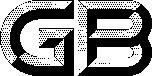
插入多个图片
图库语法 使用<gallery>标签制作缩略图图库很容易。 语法为:
<gallery widths=300px heights=200px> File:Example.jpg|Item 1 File:Example.jpg|a link to Help:Contents File:Example.jpg File:Example.jpg|alt=An example image. It has flowers File:Example.jpg|italic caption File:Example.jpg|link=https://example.com%7CThis text will not render because an external link came first File:Example.jpg|Links to external website|link=https://example.com File:Example.jpg|link=w:Main_Page|Internal link Example.jpg|on page "Wiki基本语法" File:Using Firefox.pdf|page=72 {...} </gallery>
模板的使用
建立一个新的页面,{{SOP-title}},内容如下:
*'''文件名''':{{{A1|A-1001-小鼠、大鼠实验及自发性肿瘤大小最大直径标准要求}}}
*'''文件编号与版本号''':{{{A2|[[A-1001]]}}} {{{A3|V2}}}
*'''文件状态''':{{{A4|受控}}}
*'''文件类型''':{{{A5|SOP}}}
使用时,需要将A1……等替代成想要的内容即可呈现下面的内容。
{{SOP-title
|A1=E-2012-高温高压灭菌器灭菌效果检测标椎操作规程
|A2=[[E-2012]]
|A3=V1
}}
- 文件名:E-2012-高温高压灭菌器灭菌效果检测标椎操作规程
- 文件编号与版本号:E-2012 V1
- 文件状态:受控
- 文件类型:SOP
脚注与参考文献
参考脚注与文献的语法是一样的[1]:
<ref>测试文字AAAA</ref>。
在参考文献设为3级标题后,在下面写如下语法,即可得到:
<references />
多处标明同一项脚注
如果想多处标明同一项脚注,请用语法
<ref name="最后的参考文献中的文字-测试"></ref>
这是多处标明同一项脚注的例子[2]。
使用斜线在末端的空标签,
<ref name="最后的参考文献中的文字-测试" />
让原始码显得更整洁[2]。